360浏览器怎样清除缓存
360浏览器怎样清除缓存?很多用户反应360浏览器跳转页面的速度越来越慢,其实这时候有可能是因为缓存太多,下面,小编就为大家介绍下360浏览器清除缓存方法。
{if:"153"=142}
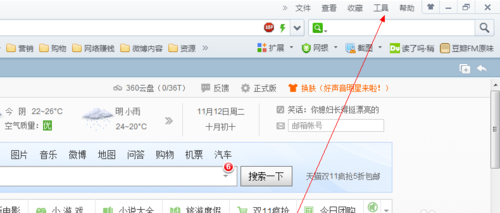
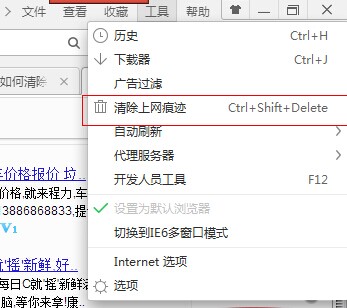
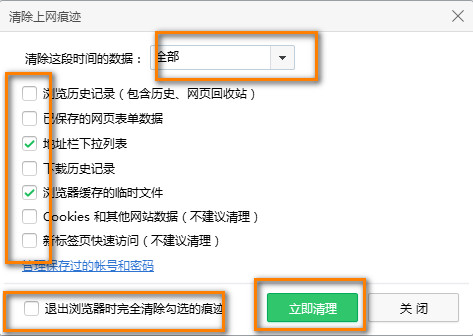
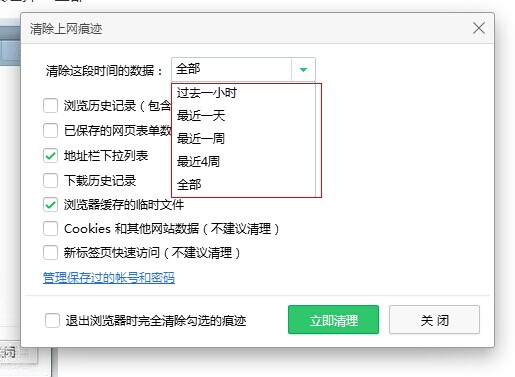
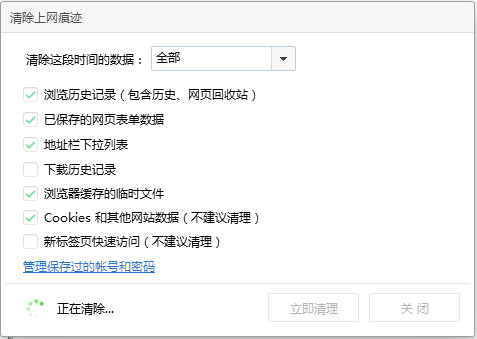
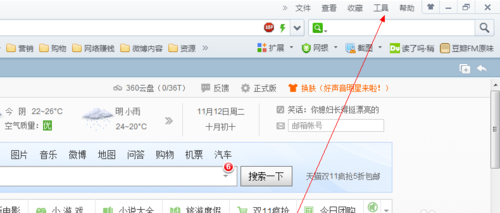
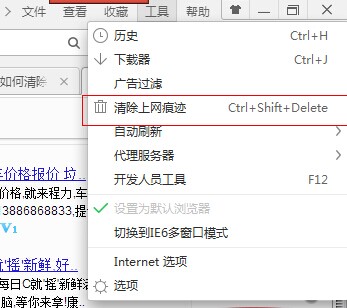
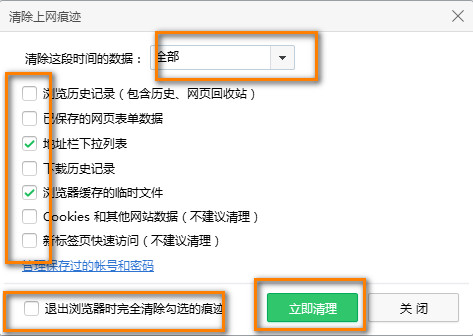
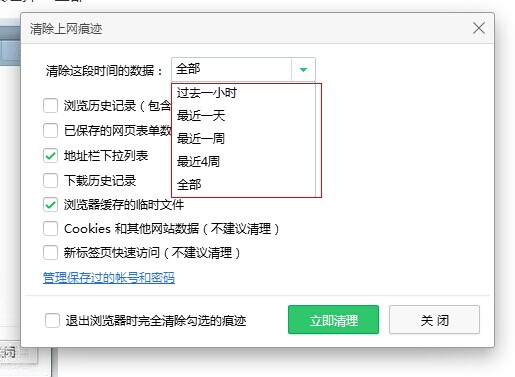
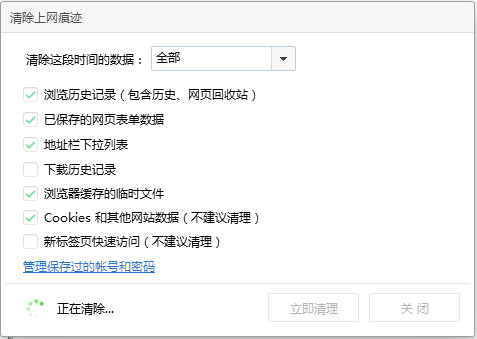
{end if}
360浏览器怎样清除缓存?很多用户反应360浏览器跳转页面的速度越来越慢,其实这时候有可能是因为缓存太多,下面,小编就为大家介绍下360浏览器清除缓存方法。
1、点击浏览器右上角的“工具”菜单。
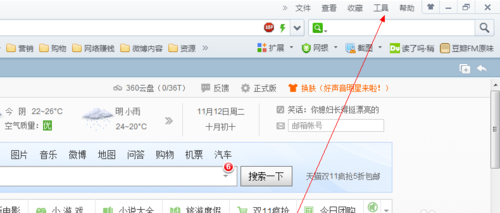
2、点击“清除上网痕迹”。
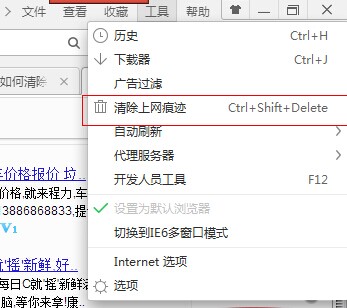
3、在清除上网痕迹这里你很看到有很多垃圾清理信息。
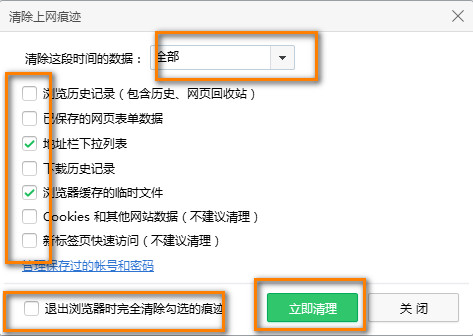
点击全部的时候,还可以对清理时间进行选择。
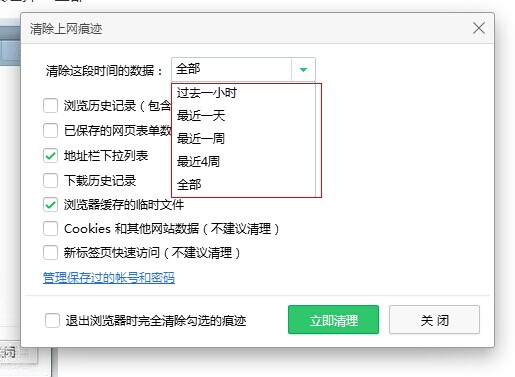
4、选择要清理的数据以及时间以后点击“立即清理”即可。
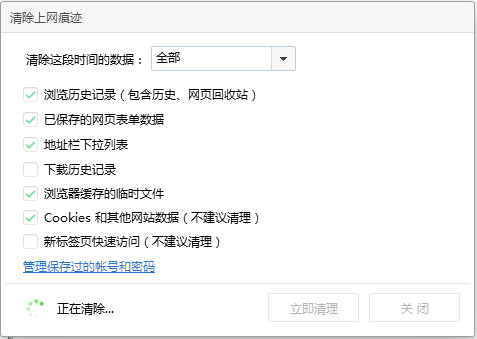
以上就是小编为大家介绍的360浏览器清除缓存方法。更多相关教程敬请关注系统之家。
{else}360浏览器怎样清除缓存?很多用户反应360浏览器跳转页面的速度越来越慢,其实这时候有可能是因为缓存太多,下面,小编就为大家介绍下360浏览器清除缓存方法。
1、点击浏览器右上角的“工具”菜单。
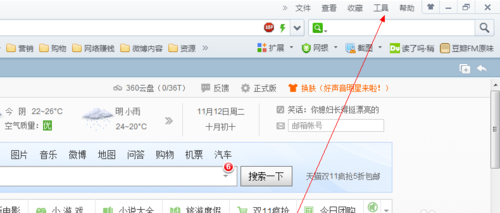
2、点击“清除上网痕迹”。
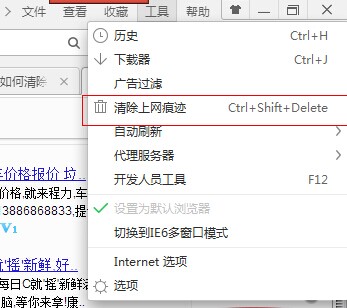
3、在清除上网痕迹这里你很看到有很多垃圾清理信息。
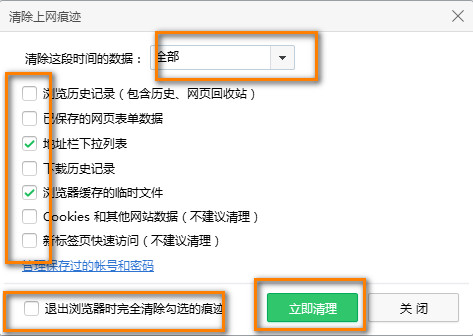
点击全部的时候,还可以对清理时间进行选择。
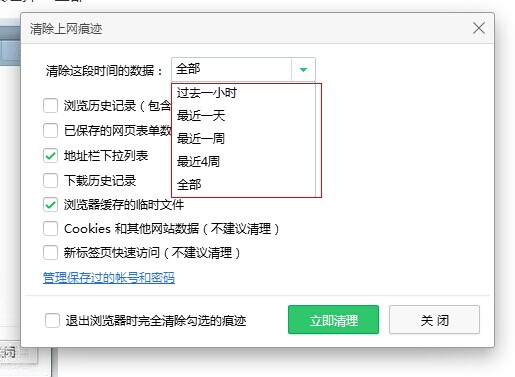
4、选择要清理的数据以及时间以后点击“立即清理”即可。
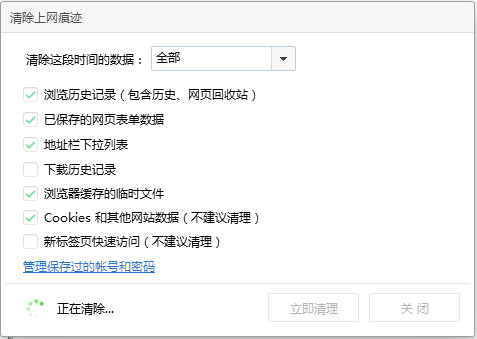
以上就是小编为大家介绍的360浏览器清除缓存方法。更多相关教程敬请关注系统之家。





















